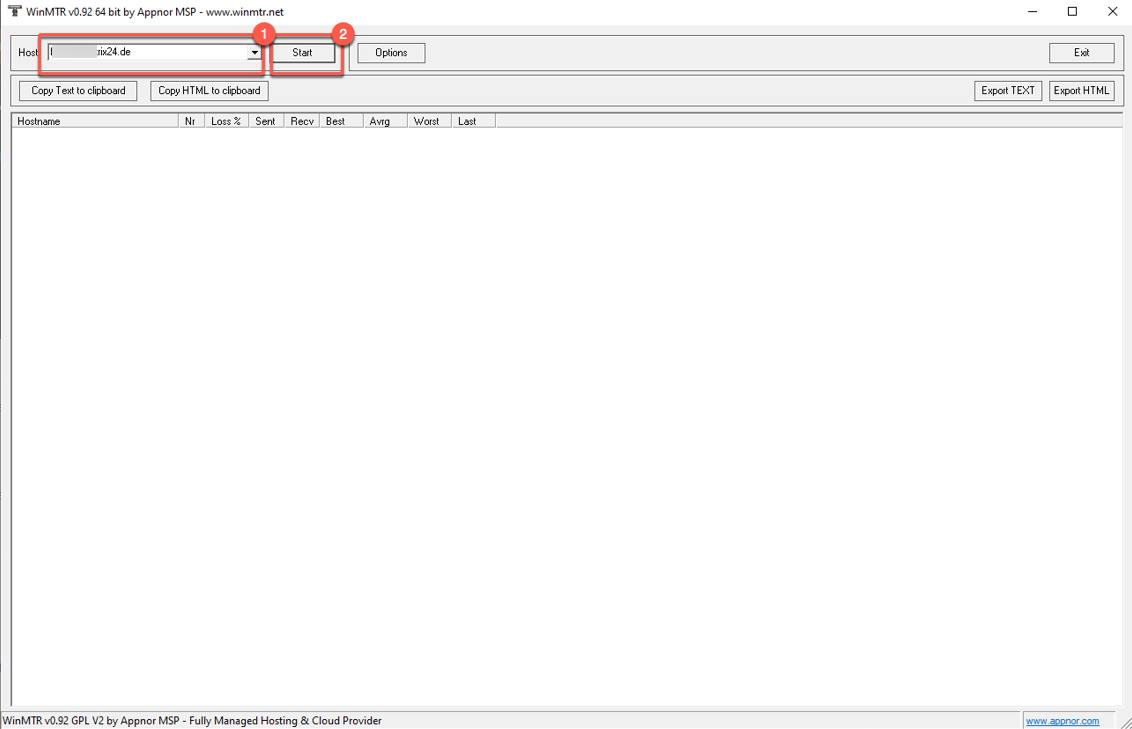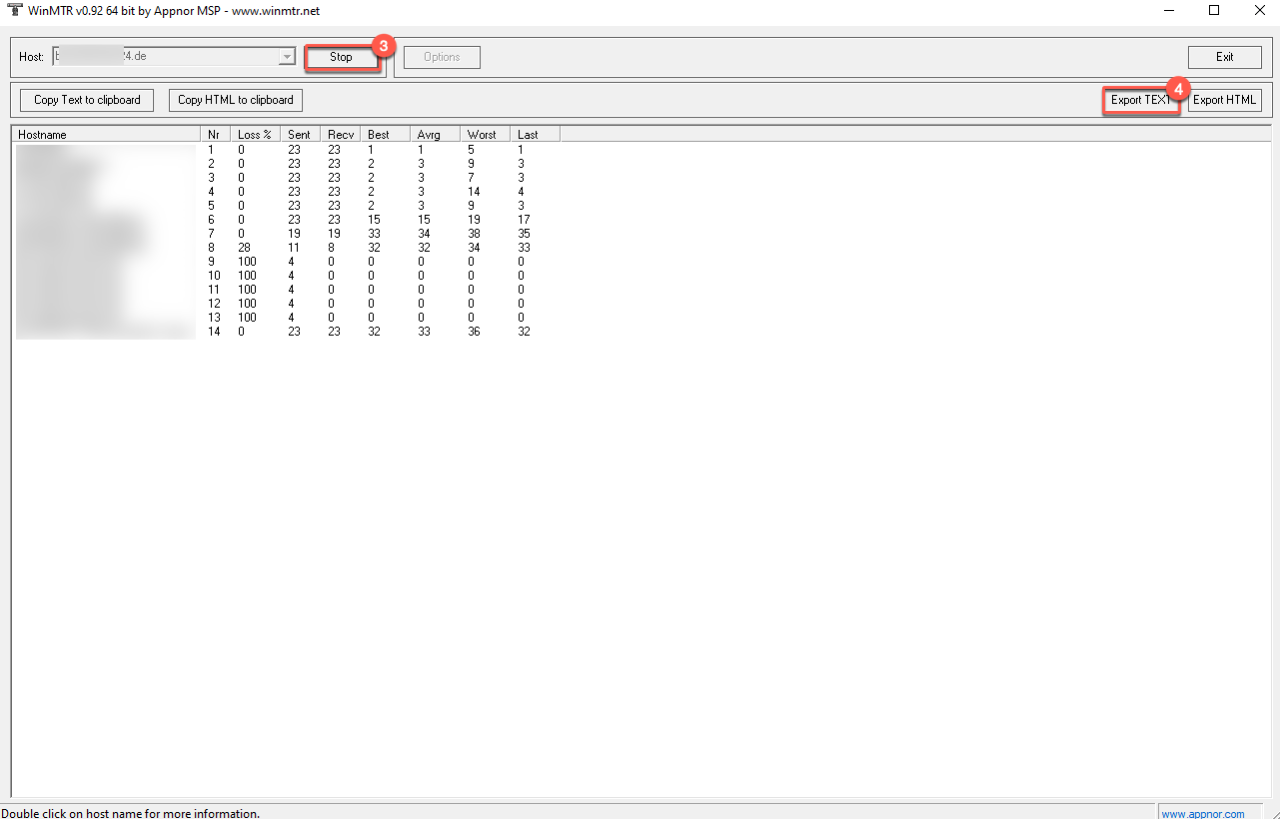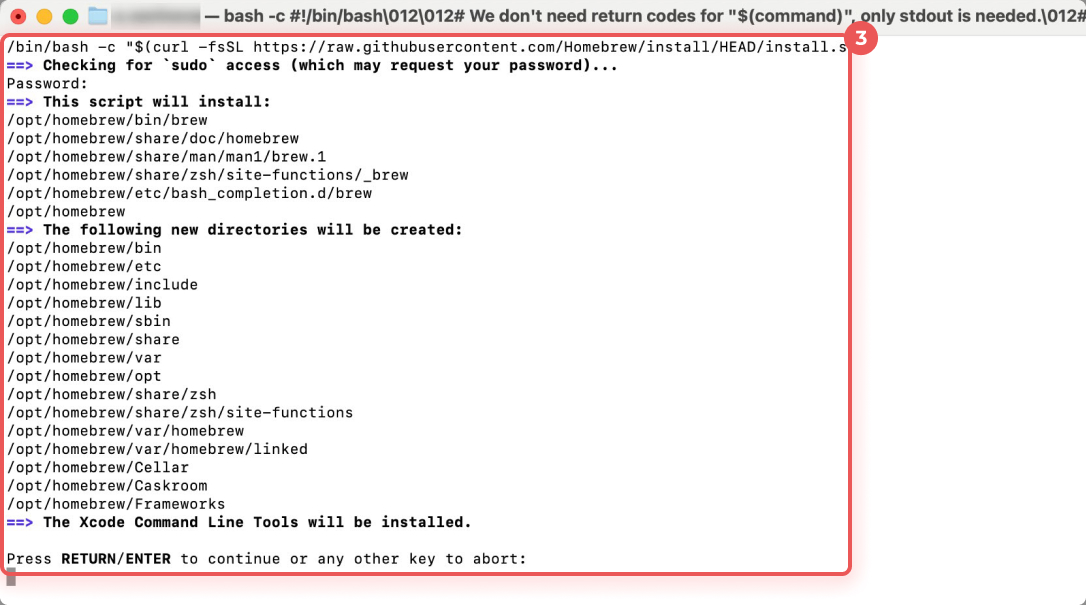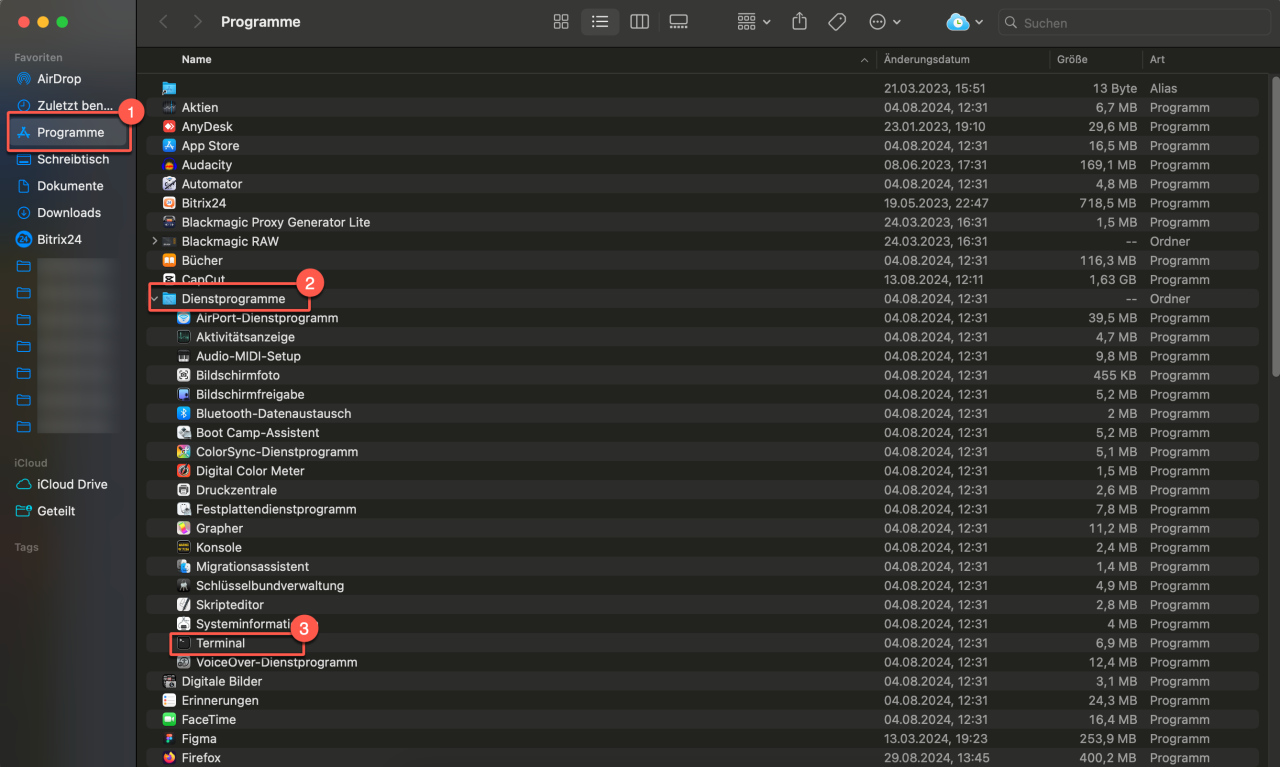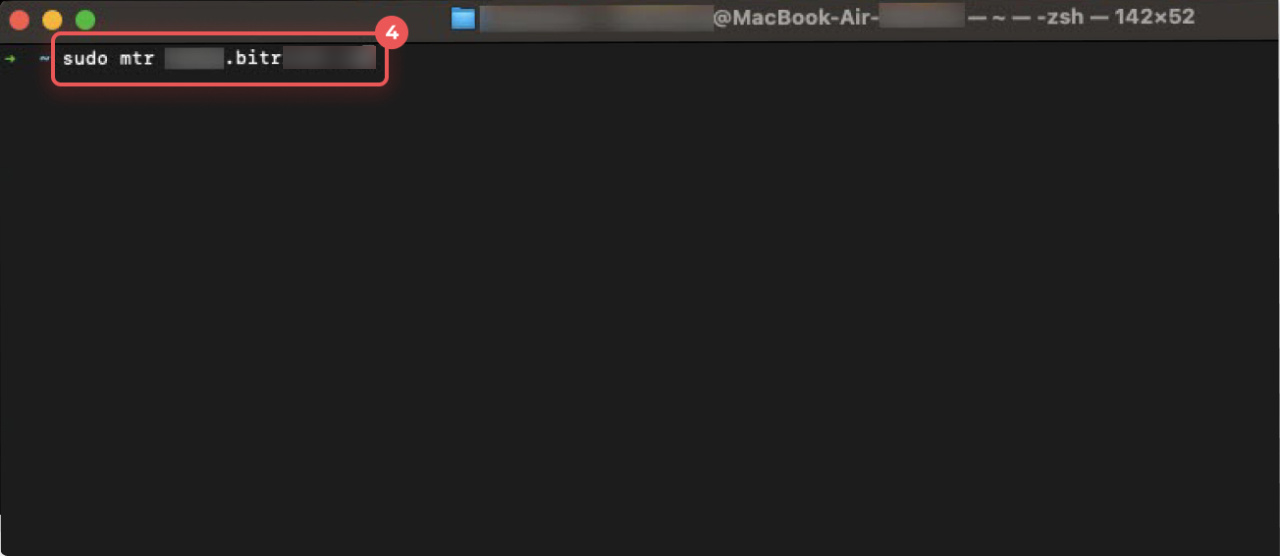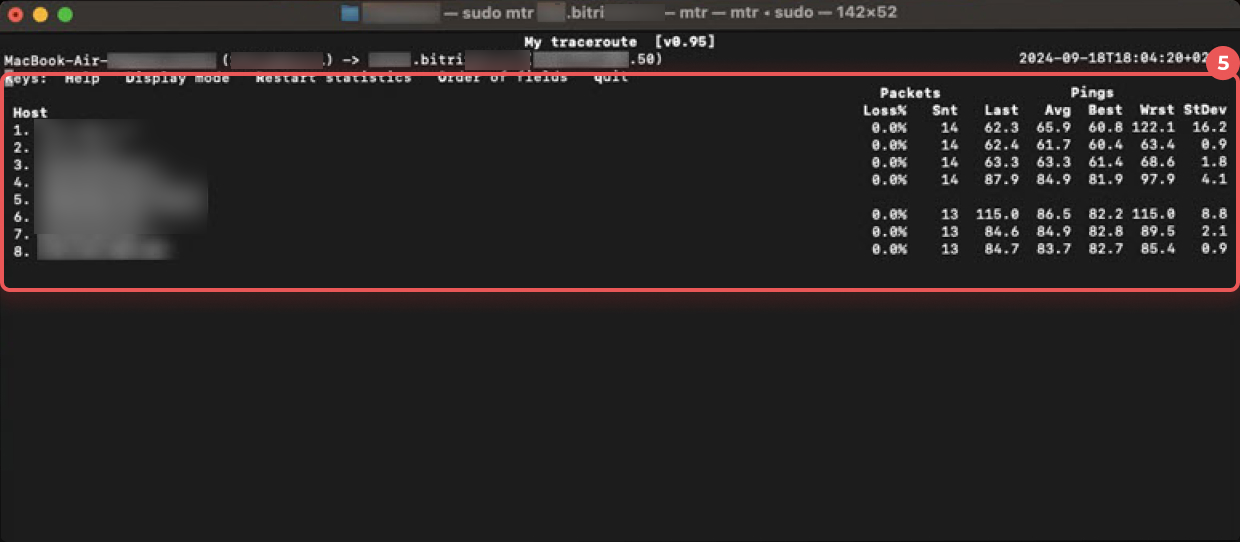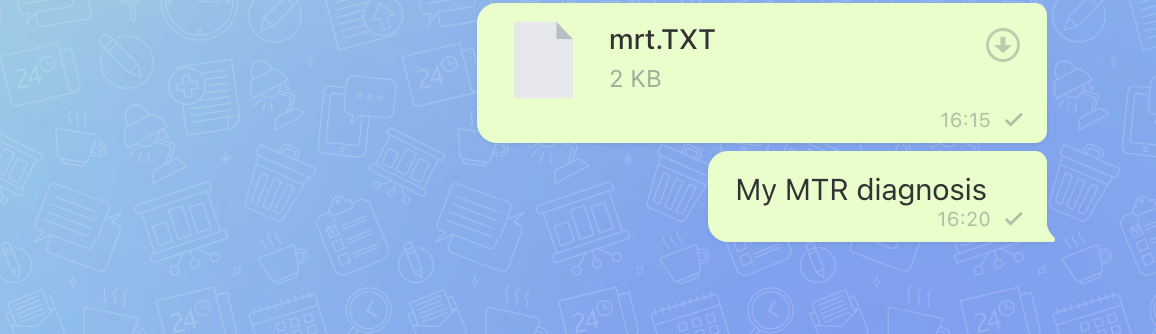MTR-Diagnose hilft festzustellen, wo im Netzwerkpfad Ausfälle oder Verschlechterungen der Verbindungsqualität auftreten. Die Daten werden in Echtzeit aktualisiert. Diese Diagnose kombiniert die Funktionen zweier anderer Dienstprogramme: TracerouteTraceroute ist das Programm, das den Datenpfad von Ihrem Gerät zum Bitrix24-Server überprüft. und PingPing ist ein Programm, das die Zeit misst, die ein Datenpaket benötigt, um von Ihrem Gerät zu einem Server im Internet und zurückzukehren. Je langsamer Ihre Internetverbindung, desto höher der Ping-Wert. .
Der Mitarbeiter des technischen Supports kann das Ergebnis der MTR-Diagnose anfordern, wenn die Traceroute-Daten und die HAR-Datei nicht ausreichen.
IP-Adresse ermitteln und Traceroute ausführen
HAR-Datei erstellen
Bitrix24 Tarife
MTR-Diagnose für Windows
Laden Sie herunter und starten Sie die Anwendung WinMTR.
WinMTR herunterladen
- Geben Sie Ihre Bitrix24-Adresse im Feld Host, z. B.
test.bitrix24.de. Achten Sie darauf, dass die Adresse keinhttpoderwwwenthält. - Starten Sie die Diagnose, indem Sie auf Start klicken, und warten Sie 2–3 Minuten.
- Klicken Sie auf Stop.
- Speichern Sie die Diagnoseergebnisse — klicken Sie auf Export TEXT.
Senden Sie die Datei an den technischen Support-Chat von Bitrix24.
MTR-Diagnose für macOS
Installieren Sie den Paketmanager HomebrewHomebrew ist ein Tool zur Installation und Verwaltung von Programmen auf macOS und in anderen Systemen. Es erleichtert die Installation, Aktualisierung und Deinstallation von Programmen über das Terminal..
- Gehen Sie auf Programme > Dienstprogramme > Terminal. Geben Sie in der Befehlszeile
/bin/bash -c "$(curl -fsSL https://raw.githubusercontent.com/Homebrew/install/HEAD/install.sh)"ein. - Geben Sie das Passwort ein.
- Bestätigen Sie die Installation von Paketen. Drücken Sie Enter.
Stellen Sie sicher, dass die Installation korrekt ausgeführt wurde, indem Sie den Befehl brew -v eingeben.
- Öffnen Sie den Ordner Programme.
- Wählen Sie Dienstprogramme.
- Klicken Sie auf Terminal. Geben Sie den Befehl
brew install mtrein, um MTR zu installieren. Danach wird ein neues Fenster geöffnet. - Schreiben Sie in der Befehlszeile
sudo mtr Ihre Bitrix24-Adresse. Beispiel:sudo mtr test.bitrix24.de. Drücken Sie Enter. - Kopieren Sie das Ergebnis oder erstellen Sie einen Screenshot.
Senden Sie den Screenshot an den technischen Support von Bitrix24.
Lesen Sie auch: